
Versionierung ist nun standardmäßig aktiviert.
Gute Nachrichten für all Diejenigen, die schon einmal wichtige Daten überschrieben oder gelöscht haben.
Ab Juni diesen Jahres werden alle OneDrive4Business und SharePoint-Online Bibliotheken so umgestellt, dass sie standardmäßig Datei-Versionen erstellen.
Was bedeutet das?
Immer wenn eine Datei gespeichert oder überschrieben wird, erstellt SharePoint bzw. OneDrive eine Kopie der vorigen Version und sichert diese Änderungen. Es werden standardmäßig 100 Versionen pro Datei erstellt, sollte dies nicht reichen können Sie den Wert einfach anpassen. Wie das geht, lesen Sie weiter unten in diesem Beitrag.
Dies ist eine sehr erfreuliche Änderungen, denn ich selbst kenne es aus leidlicher Erfahrung nur zu gut, dass erst nach einem versehentlichen Überschreiben die Versionierung in einer SharePoint Bibliothek aktiviert wird. Der zeitliche Aufwand die verlorenen Informationen wieder aufzubereiten kostet die Firma bares Geld und den Mitarbeiter ein ordentliches Maß an Frust – wer kennt es nicht -. Dabei ist es so einfach, eine vorherige Version wiederherzustellen, wenn die Versionierung erstmal aktiv ist und das gute Gefühl ein „Backup“ zu haben ist unbezahlbar.
Aber braucht das nicht viel Speicher?
Um den Speicher brauchen Sie sich keine Sorgen machen. Zum einen sind Sie in der Cloud und haben unbegrenzt Zugriff auf Speicherresourcen und zum anderen sind die Algorithmen zur Speicheroptimierung so gut, dass die einzelnen Versionen weniger Speicherplatz benötigen.
Einstellungen zu Versionen
Tun müssen Sie eigentlich nicht viel, Bibliotheken die bereits für Versionierung aktiviert waren, behalten Ihre Einstellungen. Eventuell können Sie die Anzahl der Versionen noch nach bestimmten Anforderungen anpassen. Gehen Sie hierzu wie folgt vor.
- Öffnen Sie die Bibliothek in einem Browser (in den Mobile-Apps können Sie die Einstellungen nicht ändern)
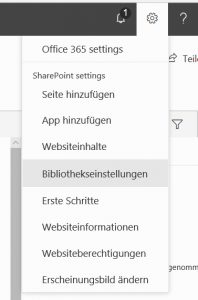
Schritt 2
- Klicken Sie rechts oben auf das Zahnrad und wählen „Bibliothekseinstellungen“
- Anschließend wählen Sie in der linken Auflistung „Versionsverwaltungseinstellungen“
- Im Abschnitt „Versionsverlauf für Dokumente“ können Sie Anzahl an Versionen festlegen

Schritt 4:
Fröhliches Versionieren und produktivies arbeiten,
Ihr Marc Kollert von Veroo Consulting
